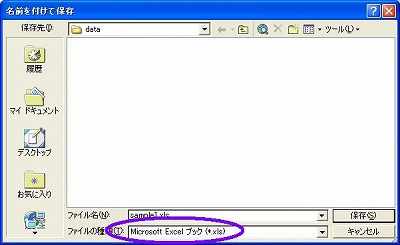- ブラウザで、必要なデータを表示する。
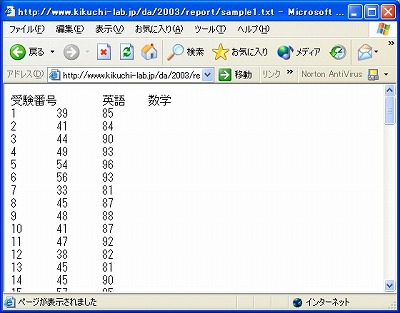
- ファイルのメニューから名前を付けて保存を行う。

- ファイルのメニューから、開くを選択する。
- ファイルの種類をすべてのファイルにしてデータファイルをクリックして選択し、開くをクリックする。
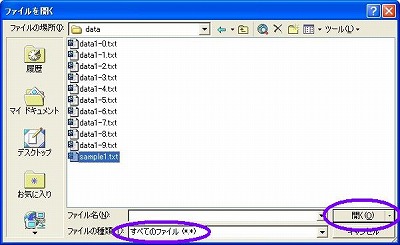
- テキストファイルウィザードで、カンマやタブなどで区切られたデータを指定し、次へをクリックする。

- 区切り文字としてタブにチェックを入れて、完了をクリックする。
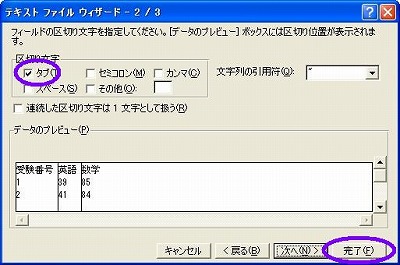
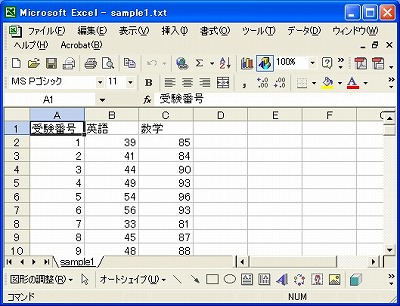
例えば、あいているセルをクリックし、
=AVERAGE(B2:B101)
と入力し、Enterを入力すると、セルB2〜B101に入力されている数値の算術平均が計算される。関数の入力は必ず半角で行い、"="からはじめること。
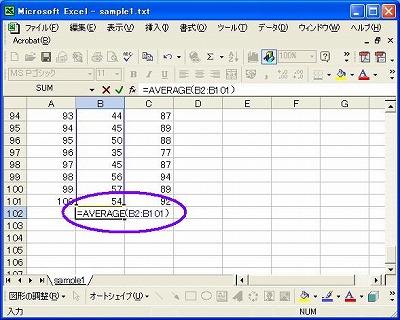
この他の関数としては、
- =VAR(B2:B101)
- セルB2〜B101の分散を計算。
- =STDEV(B2:B101)
- セルB2〜B101の標準偏差を計算。=SQRT(VAR(B2:B101)でも計算できる。
- =CORREL(B2:B101, C2:C101)
- セルB2〜B101とC2〜C101のそれぞれのデータの相関係数を計算。
などがある。
- エクセルのツールとして分析ツールを追加する。
平均、分散などを求める関数は、分析ツールがなくても使用可能だが、ヒストグラムなどの作成には分析ツールが必要である。ツールのメニューの中に、分析ツールがない場合には、以下の操作を行う必要がある。一度組み込めば、次回の起動時からは自動的に組み込まれるため、この操作は必要ない。
- ツールのメニューのアドインを選択する。
- アドインとして、分析ツール、分析ツール−VBA関数の二つにチェックを入れて、OKをクリックする。
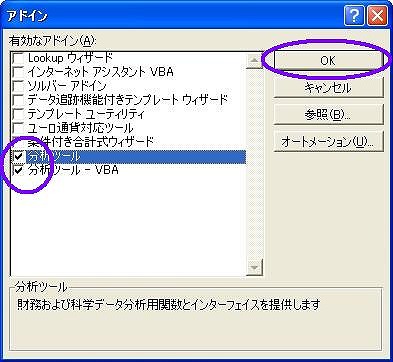
- ツールのメニューのアドインを選択する。
- ツールのメニューの分析ツールを選択する。
- 分析ツールとして、ヒストグラムを選択し、OKをクリックする。

- ヒストグラムの入力元の入力範囲に、B2:B101を入力する。出力オプションとして、新規又は次のワークシートを選択し、グラフ作成にチェックを入れ、OKをクリックする。

これで、新しいシートにヒストグラムが作成される。
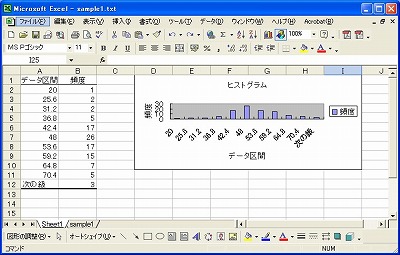
- ヒストグラムを整形する。グラフの棒の上でダブルクリックすると、データ系列の書式設定のダイアログが開く。オプションの棒の間隔を0にする。
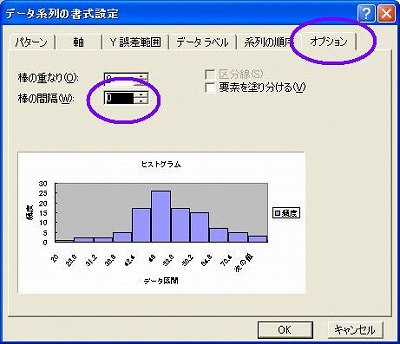
- その他、必要と思われる部分の設定を変更する。
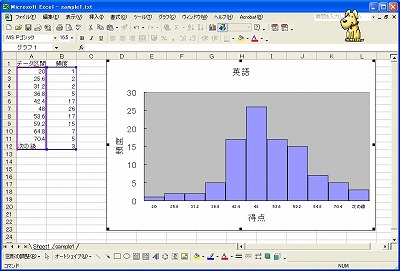
テキストファイルから開いたファイルは、そのままではExcelの形式で保存できない。保存の際には、ファイルのメニューから名前を付けて保存を行う。この際、ファイルの種類をMicrosoft Excel ブックに変更する。